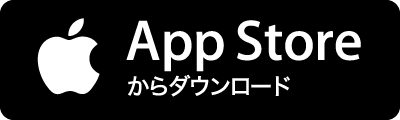※本サイトは、アフィリエイト広告および広告による収益を得て運営しています。購入により売上の一部が本サイトに還元されることがあります。 iOS 13から、設定>アクセシビリティ>タッチ>AssistiveTouchを有効にすると、Bluetoothデバイスとして、ジョイスティックやマウスなどの支援用USBポインティングデバイスが使用できるようになります。 Bluetoothマウスを接続すると、ボタン1、ボタン2、ボタン3といったマウスのクリックボタン設定が行えます。 Bluetoothマウスが接続された状態で「マウスキ」をオンにすると「Optionキーの切り替え」「入力認識までの時間」「最高速度」の調整が行えます。 Bluetoothマウスが接続された状態の場合「ポインタのスタイル」が有効になり、ポインタサイズの調整、ポインタのビジュアルを変更する「カラー」の設定や、操作しない状態が続くと、